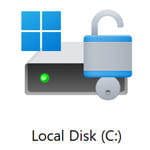
ショートカットの作成はファイルやフォルダーだけではありません。C ドライブや D ドライブのショートカットも作成できます。
C ドライブに度々アクセスする機会はあると思いますが、その度にエクスプローラーからアクセスするのは手間に感じていませんか?
C ドライブのショートカットを作成すれば、素早くアクセスする事ができます。
Cドライブのショートカットを作成
デスクトップ

まずはタスクバーのフォルダアイコンからエクスプローラーを開きます。
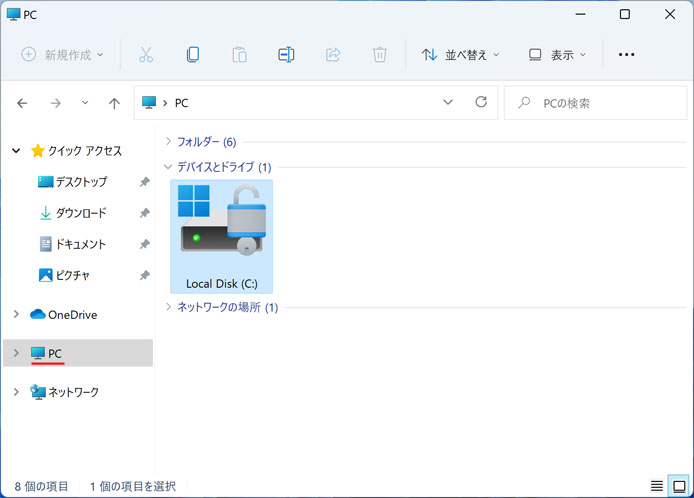
左メニューより PC を選択します。
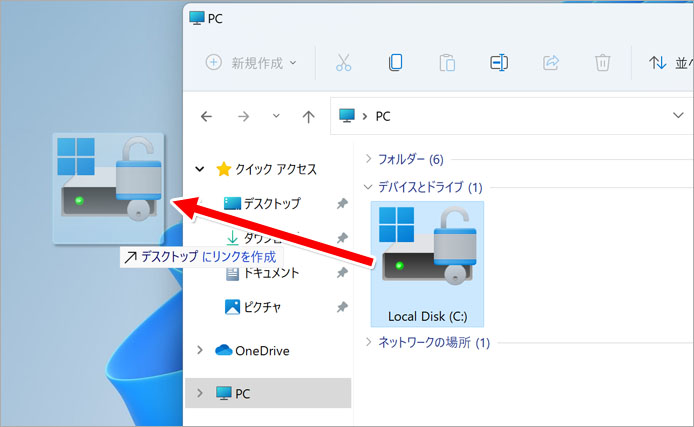
C ドライブのアイコンをマウスでドラッグして、デスクトップまで移動してマウスのボタンを離します。

デスクトップに C ドライブのショートカットが作成されました。
スタートメニュー

まずはタスクバーのフォルダアイコンからエクスプローラーを開きます。
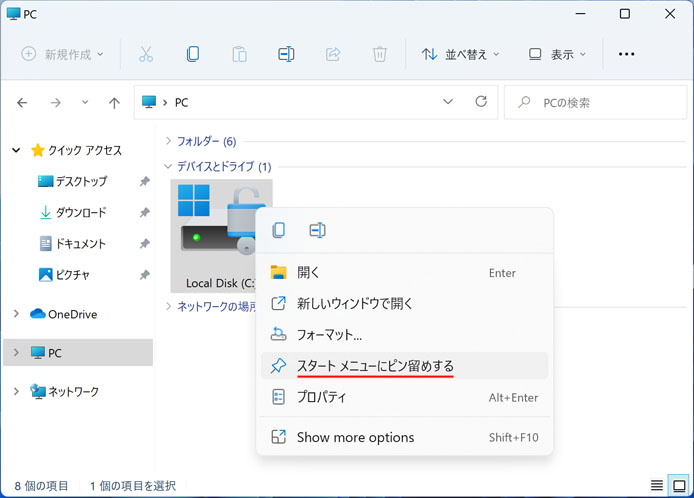
左メニューより PC を選択し、C ドライブを右クリックします。
そしてメニューの中から「スタートメニューにピン留めする」を選択します。
フォーマットがすぐ上にあるので押し間違いに注意してください。
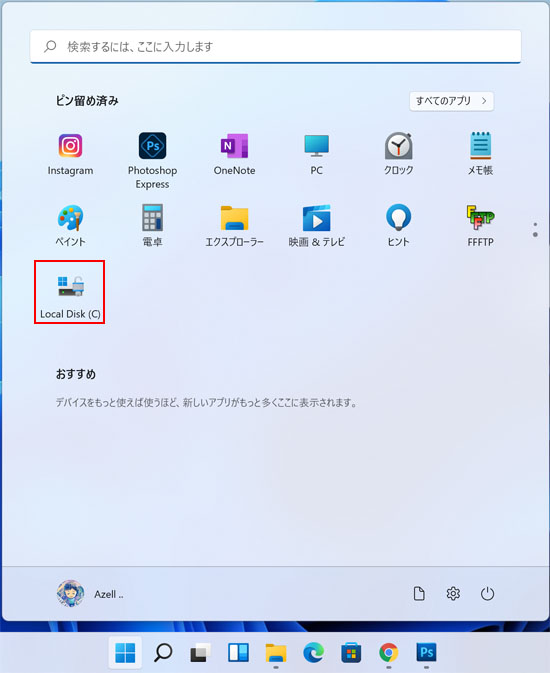
スタートメニューに C ドライブがピン留めされました。
関連記事
設定のショートカットをデスクトップに作るには?

